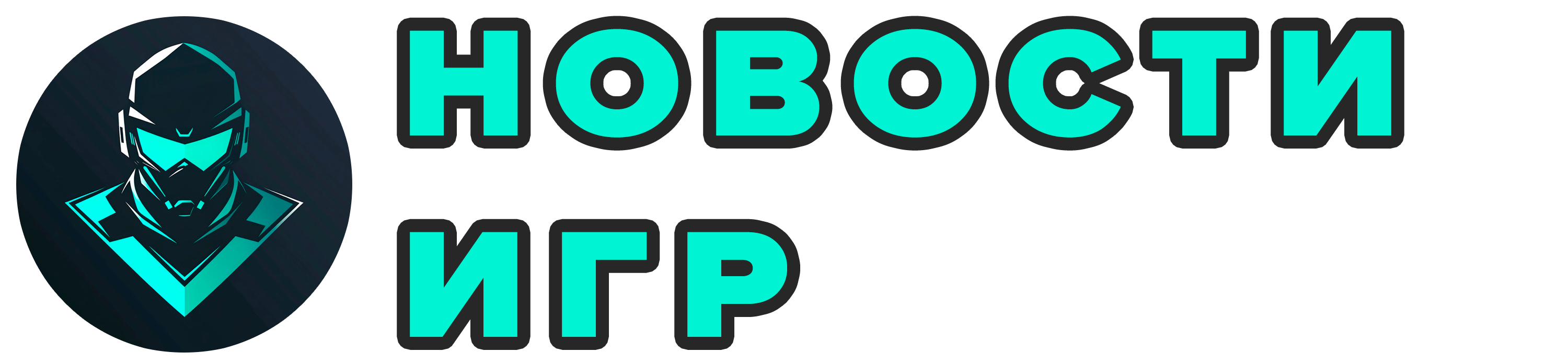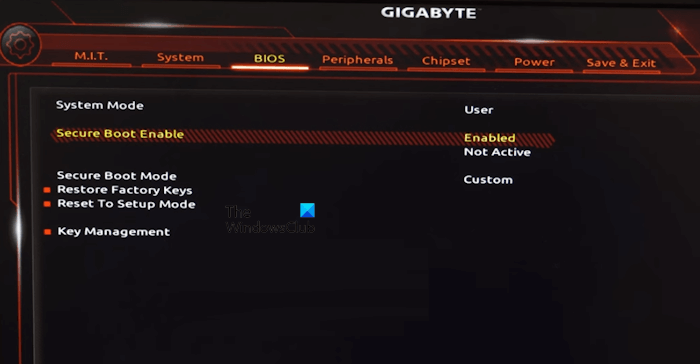После проблем Battlefield 6 с функцией «Secure Boot» на ПК, теперь настала очередь Call of Duty: Black Ops 7. С выходом бета-версии BO7 некоторые игроки сталкиваются с сообщением о необходимости включить Secure Boot — функцию, специфичную для ПК, которая может вызвать затруднения у пользователей, не слишком хорошо разбирающихся в настройках компьютера. Если при запуске Black Ops 7 или Battlefield 6 вы увидели сообщение об ошибке, требующее включить Secure Boot, скорее всего, вы ещё не смогли погрузиться в игровые баталии.
Проще говоря, Secure Boot — это настройка, которая активируется через BIOS и добавляет дополнительный уровень защиты при загрузке вашего ПК. BO7 и Battlefield 6 категорически требуют её включения для корректного запуска. Поэтому, чтобы не смотреть на код ошибки вместо того, чтобы играть, мы расскажем вам, как активировать эту настройку.
Если вы технически подкованы и собираете ПК самостоятельно, вы, вероятно, уже знаете, как включить Secure Boot. Но для обычного геймера с меньшими компьютерными знаниями доступ к BIOS может показаться такой же сложной задачей, как взлом главного сервера. Не волнуйтесь, ниже представлено пошаговое руководство по включению Secure Boot.
Что такое Secure Boot?
Если вы новичок в ПК-гейминге, или даже если нет, вас может сбить с толку, почему эта проблема с Secure Boot вообще возникает. На сайтах поддержки EA и Activision объясняется, что такое Secure Boot и для чего она нужна.
Вкратце, Secure Boot помогает командам Black Ops 7 и Battlefield 6 бороться с недобросовестными игроками. Вероятно, эти две игры не будут последними, требующими этой меры от своих пользователей, поэтому мы будем обновлять наше руководство, если Secure Boot продолжит доставлять проблемы игрокам.
Как проверить, включен ли Secure Boot
Если вы хотите проверить статус Secure Boot до того, как столкнётесь с проблемой в игре, выполните следующие действия:
- Нажмите клавиши Windows + R. Откроется окно «Выполнить».
- Введите msinfo32 и нажмите Enter или ОК.
- В открывшемся окне «Сведения о системе» выберите «Сводка системы».
- Прокрутите вниз, чтобы найти следующие значения:
- Значение «Режим BIOS» должно быть UEFI.
- Значение «Состояние безопасной загрузки» должно быть Вкл.
- Если «Состояние безопасной загрузки» Выкл., вам потребуется проверить «Режим BIOS» и затем включить его.
- Если «Состояние безопасной загрузки» Не поддерживается, проверьте спецификации или руководство вашей материнской платы, чтобы узнать, поддерживает ли она Secure Boot.
- Если «Режим BIOS» UEFI, вы можете перейти к инструкциям по включению Secure Boot.
- Если «Режим BIOS» Legacy, вам потребуется проверить, является ли ваш диск Windows MBR или GPT.
Как включить Secure Boot
Способ доступа к BIOS зависит от вашей материнской платы. Каждый производитель использует определённую клавишу (чаще всего F2, F10, F12 или Delete), которую нужно многократно нажимать во время загрузки. Однако в Windows 11 есть ещё более простой способ получить доступ к BIOS, когда компьютер уже включён:
- Откройте меню «Пуск», затем нажмите кнопку выключения в правом нижнем углу.
- Удерживая Shift, нажмите «Перезагрузка». Это запустит ваш ПК в среде восстановления Windows.
- На этом синем экране выберите «Поиск и устранение неисправностей» > «Дополнительные параметры» > «Параметры прошивки UEFI» > «Перезагрузка».
Теперь вы окажетесь в BIOS. Интерфейс BIOS может немного отличаться, но общая функциональность схожа. Ищите одно из двух меню: Security (Безопасность) или Boot (Загрузка). Иногда могут присутствовать обе эти настройки. В любом случае, в одном из этих меню будет переключатель Secure Boot. Установите Secure Boot в положение Enabled (Включено).
Теперь вам нужно сохранить изменения и выйти из BIOS, чтобы загрузить Windows 11. Обычно настройка «Выход» (Exit) находится в меню BIOS, но вы также можете нажать Esc или F10 для выхода.
Видео-руководство по Secure Boot для Call of Duty: Black Ops 7
Идя дальше, чем EA со своими проблемами Secure Boot в BF6, команда Call of Duty выпустила официальное видео-руководство по Secure Boot. Оно призвано помочь вам быстрее и с меньшими трудностями получить доступ к бета-версии BO7 и последующему запуску Black Ops 7. Вы можете посмотреть его ниже.
Шаги по Secure Boot в зависимости от производителя
Для некоторых пользователей проблема усложняется тем, что шаги по устранению неполадок Secure Boot могут отличаться в зависимости от производителя вашего ПК. Если вам нужна дополнительная помощь, найдите своего производителя в списке ниже и обратитесь к соответствующему ресурсу:
- Acer
- Alienware
- ASUS
- ASRock
- Corsair
- Dell
- Gigabyte
- HP
- Lenovo
- MSI
- Omen
Распространенные проблемы
На сабреддите Battlefield проблема с Secure Boot является частым источником разочарования. Модераторы любезно выделили несколько распространённых проблем и их решения.
Одно из них указывает, что необходимо использовать режим UEFI, а не Legacy/CSM. Кроме того, Secure Boot требует, чтобы диск, на который установлена Windows, использовал таблицу разделов GUID (GPT), а не Master Boot Record (MBR). Если окажется, что у вас раздел MBR, Microsoft предлагает инструмент, который позволит вам конвертировать MBR в GPT без удаления данных на вашем диске.